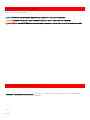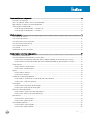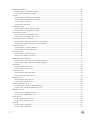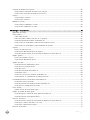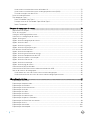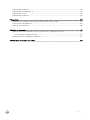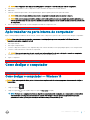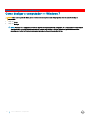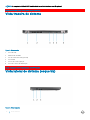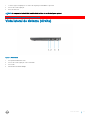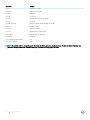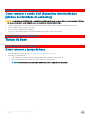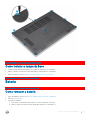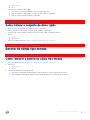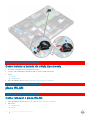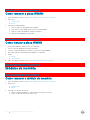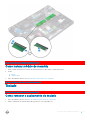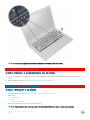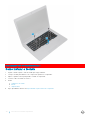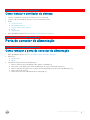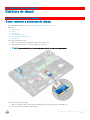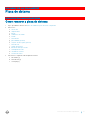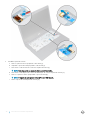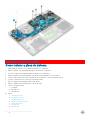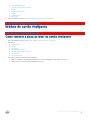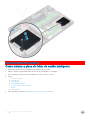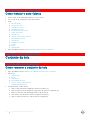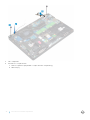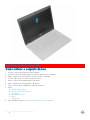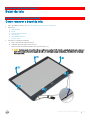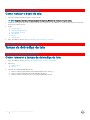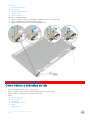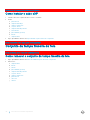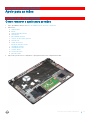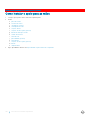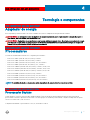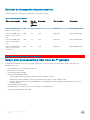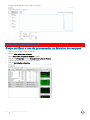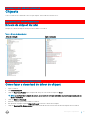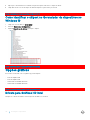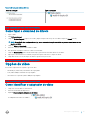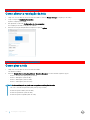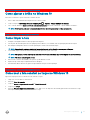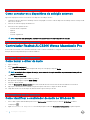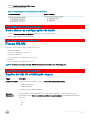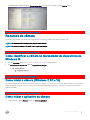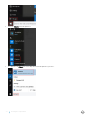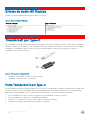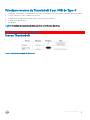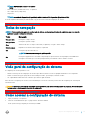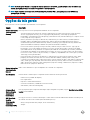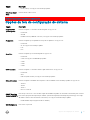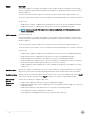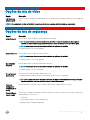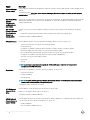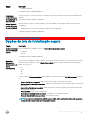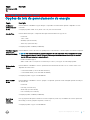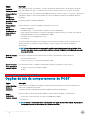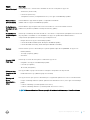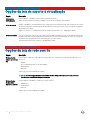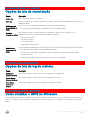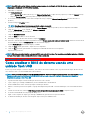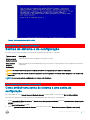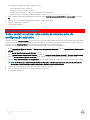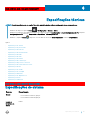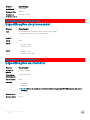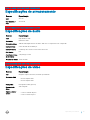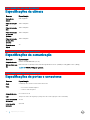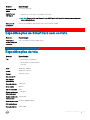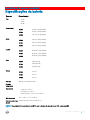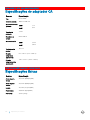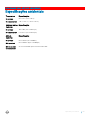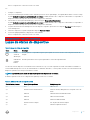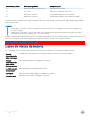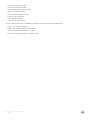Dell Latitude 5480/5488 Manual do proprietário
- Categoria
- Cadernos
- Tipo
- Manual do proprietário

Dell Latitude 5480
Manual do proprietário
Modelo normativo: P72G
Tipo normativo: P72G001

GUID-5B8DE7B7-879F-45A4-88E0-732155904029
Notas, avisos e advertências
NOTA: Uma NOTA indica informações importantes que ajudam você a usar melhor o seu produto.
AVISO: Um AVISO indica possíveis danos ao hardware ou perda de dados e ensina como evitar o problema.
ADVERTÊNCIA: Uma ADVERTÊNCIA indica possíveis danos à propriedade, risco de lesões corporais ou mesmo risco de vida.
GUID-F1C5ECBB-F43D-449A-9548-0D719858EB9E
© 2017 Dell Inc. or its subsidiaries. All rights reserved. A Dell, a EMC, e outras marcas são marcas comerciais da Dell Inc. ou suas subsidiárias. Outras
marcas podem ser marcas comerciais de seus respectivos proprietários.
2017 - 01
Rev. A00

Índice
1 Como trabalhar no computador......................................................................................................................8
Instruções de segurança................................................................................................................................................... 8
Antes de trabalhar na parte interna do computador......................................................................................................8
Após trabalhar na parte interna do computador............................................................................................................ 9
Como desligar o computador........................................................................................................................................... 9
Como desligar o computador — Windows 10..........................................................................................................9
Como desligar o computador — Windows 7..........................................................................................................10
2 Visão do chassi............................................................................................................................................. 11
Vista frontal do sistema.................................................................................................................................................... 11
Vista traseira do sistema..................................................................................................................................................12
Vista lateral do sistema (esquerda).................................................................................................................................12
Vista lateral do sistema (direita)......................................................................................................................................13
Vista superior do sistema.................................................................................................................................................14
Vista inferior...................................................................................................................................................................... 15
Combinação de teclas de atalho.....................................................................................................................................15
3 Como remover e instalar componentes.........................................................................................................17
Ferramentas recomendadas............................................................................................................................................ 17
Placa do módulo de identidade do assinante (SIM)..................................................................................................... 17
Como instalar o cartão SIM (Subscriber Identity Module [Módulo de identidade do assinante]).................... 17
Como remover o cartão SIM (Subscriber Identity Module [Módulo de identidade do assinante]).................. 18
Tampa da base.................................................................................................................................................................. 18
Como remover a tampa da base...............................................................................................................................18
Como instalar a tampa da base.................................................................................................................................19
Bateria................................................................................................................................................................................ 19
Como remover a bateria............................................................................................................................................ 19
Como instalar a bateria..............................................................................................................................................20
Unidade de estado sólido: opcional.................................................................................................................................21
Como remover a unidade de estado sólido (SSD) M.2 opcional...........................................................................21
Como instalar a SSD M.2 opcional...........................................................................................................................22
Disco rígido....................................................................................................................................................................... 22
Como remover o conjunto do disco rígido.............................................................................................................. 22
Como instalar o conjunto do disco rígido................................................................................................................ 23
Bateria de célula tipo moeda...........................................................................................................................................23
Como remover a bateria de célula tipo moeda.......................................................................................................23
Como instalar a bateria de célula tipo moeda.........................................................................................................24
placa WLAN......................................................................................................................................................................24
Como remover a placa WLAN..................................................................................................................................24
Como instalar a placa WLAN....................................................................................................................................25
Placa WWAN (opcional)..................................................................................................................................................25
Como remover a placa WWAN................................................................................................................................ 26
Como instalar a placa WWAN.................................................................................................................................. 26
Índice
3

Módulos de memória....................................................................................................................................................... 26
Como remover o módulo de memória..................................................................................................................... 26
Como instalar módulo de memória...........................................................................................................................27
Teclado...............................................................................................................................................................................27
Como remover o acabamento do teclado...............................................................................................................27
Como instalar o acabamento do teclado.................................................................................................................28
Como remover o teclado...........................................................................................................................................28
Como instalar o teclado.............................................................................................................................................30
Dissipador de calor............................................................................................................................................................31
Como remover o do dissipador de calor.................................................................................................................. 31
Como instalar o do dissipador de calor.................................................................................................................... 31
Ventilador do sistema...................................................................................................................................................... 32
Como remover o ventilador do sistema...................................................................................................................32
Como instalar o ventilador do sistema.....................................................................................................................33
Porta do conector de alimentação.................................................................................................................................33
Como remover a porta do conector de alimentação.............................................................................................33
Como instalar a porta do conector de alimentação...............................................................................................34
Estrutura do chassi..........................................................................................................................................................35
Como remover a estrutura do chassi...................................................................................................................... 35
Como instalar a estrutura do chassi........................................................................................................................ 36
Placa de sistema...............................................................................................................................................................37
Como remover a placa de sistema...........................................................................................................................37
Como instalar a placa de sistema.............................................................................................................................40
Módulo do cartão inteligente...........................................................................................................................................41
Como remover a placa do leitor de cartão inteligente............................................................................................41
Como instalar a placa do leitor de cartão inteligente.............................................................................................42
Alto-falante....................................................................................................................................................................... 43
Como remover o alto-falante....................................................................................................................................43
Como instalar o auto-falante.................................................................................................................................... 44
Conjunto da tela............................................................................................................................................................... 44
Como remover o conjunto da tela............................................................................................................................44
Como instalar o conjunto da tela..............................................................................................................................48
Bezel da tela..................................................................................................................................................................... 49
Como remover o bezel da tela..................................................................................................................................49
Como instalar o bezel da tela................................................................................................................................... 50
Tampa da dobradiça da tela............................................................................................................................................50
Como remover a tampa da dobradiça da tela........................................................................................................ 50
Como instalar a tampa da dobradiça da tela........................................................................................................... 51
Dobradiças da tela............................................................................................................................................................ 51
Como remover a dobradiça da tela...........................................................................................................................51
Como instalar a dobradiça da tela............................................................................................................................52
Painel da tela.....................................................................................................................................................................53
Como remover o painel da tela.................................................................................................................................53
Como instalar o painel da tela...................................................................................................................................54
cabo eDP.......................................................................................................................................................................... 55
Como remover o cabo eDP...................................................................................................................................... 55
Como instalar o cabo eDP........................................................................................................................................ 56
4
Índice

Conjunto da tampa traseira da tela................................................................................................................................56
Como remover o conjunto da tampa traseira da tela............................................................................................ 56
Como instalar o conjunto da tampa traseira da tela...............................................................................................57
Câmera.............................................................................................................................................................................. 57
Como remover a câmera...........................................................................................................................................57
Como instalar a câmera.............................................................................................................................................58
Apoio para as mãos..........................................................................................................................................................59
Como remover o apoio para as mãos......................................................................................................................59
Como instalar o apoio para as mãos........................................................................................................................60
4 Tecnologia e componentes........................................................................................................................... 61
Adaptador de energia.......................................................................................................................................................61
Processadores...................................................................................................................................................................61
Processador Skylake.................................................................................................................................................. 61
Kaby Lake: processadores Intel Core de 7ª geração.............................................................................................62
Como identicar processadores no Windows 10................................................................................................... 63
Como vericar o uso do processador no Gerenciador de tarefas........................................................................63
Como vericar o uso do processador no Monitor de recursos............................................................................ 64
Chipsets............................................................................................................................................................................ 65
Drivers de chipset da Intel........................................................................................................................................ 65
Como fazer o download do driver de chipset........................................................................................................ 65
Como identicar o chipset no Gerenciador de dispositivos no Windows 10...................................................... 66
Opções grácas............................................................................................................................................................... 66
Drivers para Grácos HD Intel..................................................................................................................................66
Como fazer o download de drivers..........................................................................................................................67
Opções de vídeo...............................................................................................................................................................67
Como identicar o adaptador de vídeo................................................................................................................... 67
Como alterar a resolução da tela..............................................................................................................................68
Como girar a tela........................................................................................................................................................68
Como ajustar o brilho no Windows 10.....................................................................................................................69
Como limpar a tela.....................................................................................................................................................69
Como usar a tela sensível ao toque no Windows 10..............................................................................................69
Como conectar-se a dispositivos de exibição externos........................................................................................ 70
Controlador Realtek ALC3246 Waves MaxxAudio Pro................................................................................................70
Como baixar o driver de áudio..................................................................................................................................70
Como identicar o controlador de áudio no Windows 10......................................................................................70
Como alterar as congurações de áudio..................................................................................................................71
Placas WLAN.....................................................................................................................................................................71
Opções da tela de inicialização segura.....................................................................................................................71
Opções de unidade de disco rígido................................................................................................................................ 72
Como identicar a unidade de disco rígido no Windows 10..................................................................................72
Como identicar o disco rígido no BIOS..................................................................................................................72
Recursos da câmera........................................................................................................................................................ 73
Como identicar a câmera no Gerenciador de dispositivos no Windows 10.......................................................73
Como iniciar a câmera (Windows 7, 8.1 e 10).......................................................................................................... 73
Como iniciar o aplicativo da câmera.........................................................................................................................73
Recursos de memória......................................................................................................................................................75
Índice
5

Como vericar a memória do sistema no Windows 10..........................................................................................75
Como vericar a memória do sistema na conguração do sistema (BIOS)....................................................... 75
Testando a memória usando o ePSA.......................................................................................................................75
Drivers de áudio HD Realtek...........................................................................................................................................76
Thunderbolt por Type-C..................................................................................................................................................76
Porta Thunderbolt 3 por Type-C..............................................................................................................................76
Principais recursos da Thunderbolt 3 por USB do Type-C....................................................................................77
Ícones Thunderbolt.................................................................................................................................................... 77
5 Opções de conguração do sistema.............................................................................................................78
Sequência de inicialização...............................................................................................................................................78
Teclas de navegação........................................................................................................................................................79
Visão geral da conguração do sistema........................................................................................................................ 79
Como acessar a conguração do sistema.................................................................................................................... 79
Opções da tela gerais...................................................................................................................................................... 80
Opções da tela de conguração do sistema..................................................................................................................81
Opções da tela de vídeo..................................................................................................................................................83
Opções da tela de segurança......................................................................................................................................... 83
Opções da tela de inicialização segura..........................................................................................................................85
Intel Software Guard Extensions....................................................................................................................................86
Opções da tela de desempenho.....................................................................................................................................86
Opções da tela de gerenciamento de energia...............................................................................................................87
Opções da tela de comportamento do POST.............................................................................................................. 88
Opções da tela de suporte à virtualização....................................................................................................................90
Opções da tela de rede sem o..................................................................................................................................... 90
Opções da tela de manutenção...................................................................................................................................... 91
Opções da tela de log do sistema...................................................................................................................................91
Como atualizar o BIOS no Windows.............................................................................................................................. 91
Como atualizar o BIOS do sistema usando uma unidade ash USB......................................................................... 92
Senhas do sistema e de conguração...........................................................................................................................93
Como atribuir uma senha do sistema e uma senha de conguração.................................................................. 93
Como excluir ou alterar uma senha do sistema e/ou de conguração existente...............................................94
6 Especicações técnicas...............................................................................................................................95
Especicações do sistema..............................................................................................................................................95
Especicações do processador......................................................................................................................................96
Especicações da memória............................................................................................................................................ 96
Especicações de armazenamento............................................................................................................................... 97
Especicações de áudio.................................................................................................................................................. 97
Especicações de vídeo.................................................................................................................................................. 97
Especicações da câmera.............................................................................................................................................. 98
Especicações de comunicação.................................................................................................................................... 98
Especicações de portas e conectores........................................................................................................................ 98
Especicações de SmartCard sem contato................................................................................................................. 99
Especicações da tela.....................................................................................................................................................99
Especicações do teclado.............................................................................................................................................100
Especicações do touchpad.........................................................................................................................................100
6
Índice

Especicações da bateria...............................................................................................................................................101
Especicações do adaptador CA..................................................................................................................................102
Especicações físicas.................................................................................................................................................... 102
Especicações ambientais.............................................................................................................................................103
7 Diagnóstico................................................................................................................................................ 104
Diagnóstico da avaliação avançada de pré-inicialização do sistema (ePSA)...........................................................104
Luzes de status do dispositivo......................................................................................................................................105
Luzes de status da bateria............................................................................................................................................ 106
8 Solução de problemas.................................................................................................................................107
Avaliação de pré-inicialização do sistema avançada da Dell - diagnóstico ePSA 3.0............................................. 107
Como executar o diagnóstico ePSA.......................................................................................................................107
Redenição do RTC (Relógio de Tempo Real)............................................................................................................107
9 Como entrar em contato com a Dell........................................................................................................... 109
Índice 7

GUID-9CCD6D90-C1D1-427F-9E77-D4F83F3AD2B6
Como trabalhar no computador
GUID-6678B449-E61B-463B-A9D1-AB5A04B63651
Instruções de segurança
Use as diretrizes de segurança a seguir para proteger o computador contra possíveis danos e garantir sua segurança pessoal. A menos que
seja especicado de outra maneira, para cada procedimento incluído neste documento, supõe-se que as seguintes condições são
verdadeiras:
• Você leu as informações de segurança fornecidas com o computador.
• Um componente pode ser substituído ou, se tiver sido adquirido separadamente, instalado com o procedimento de remoção na ordem
inversa.
ADVERTÊNCIA: Desconecte todas as fontes de energia antes de abrir a tampa ou os painéis do computador. Depois de terminar
de trabalhar na parte interna do computador, recoloque todas as tampas, painéis e parafusos antes de conectar o computador à
fonte de alimentação.
ADVERTÊNCIA: Antes de trabalhar na parte interna do computador, leia as instruções de segurança fornecidas com o
computador. Para obter mais informações sobre as práticas de segurança recomendadas, consulte a página inicial sobre
conformidade normativa em www.dell.com/regulatory_compliance (em inglês).
AVISO: Vários reparos podem ser feitos unicamente por um técnico credenciado. Você deve executar somente reparos simples ou
solucionar problemas conforme autorizado na documentação do produto ou como instruído pela equipe de serviço e suporte por
telefone ou on-line. Danos decorrentes de mão-de-obra não autorizada pela Dell não serão cobertos pela garantia. Leia e siga as
instruções de segurança fornecidas com o produto.
AVISO: Para evitar a descarga eletrostática, antes de manusear o computador, use uma pulseira de aterramento ou toque com
frequência em uma superfície metálica sem pintura aterrada para eliminar a eletricidade estática do seu corpo a m de executar
quaisquer tarefas de desmontagem.
AVISO: Manuseie os componentes e placas com cuidado. Não toque nos componentes ou nos contatos da placa. Segure a placa
pelas bordas ou pelo suporte metálico de montagem. Segure os componentes, como processadores, pelas bordas e não pelos
pinos.
AVISO: Ao desconectar um cabo, puxe-o pelo conector ou pela aba de puxar e nunca pelo próprio cabo. Alguns cabos possuem
conectores com presilhas de travamento. Se for desconectar esse tipo de cabo, pressione as presilhas de travamento antes de
desconectá-lo. Ao separar conectores, mantenha-os alinhados para evitar que os pinos sejam entortados. Além disso, antes de
conectar um cabo, verique se ambos os conectores estão corretamente orientados e alinhados.
NOTA: A cor do computador e de determinados componentes pode ser diferente daquela mostrada neste documento.
GUID-82258B8D-DC8F-4D55-97C8-3CEC2FB560A4
Antes de trabalhar na parte interna do computador
1 Certique-se de que a superfície de trabalho está nivelada e limpa para evitar que a tampa do computador sofra arranhões.
2 Desligue o computador.
3 Se o computador estiver conectado a um dispositivo de acoplamento (acoplado), desacople-o.
4 Desconecte todos os cabos de rede do computador (se disponível).
1
8 Como trabalhar no computador

AVISO: Se o computador tiver uma porta RJ45, primeiro desconecte o cabo de rede pelo cabo do computador.
5 Desconecte o computador e todos os dispositivos a ele conectados das respectivas tomadas elétricas.
6 Abra a tela.
7 Pressione e mantenha pressionado o botão liga/desliga por alguns segundos para aterrar a placa de sistema.
AVISO: Para evitar choques elétricos, desconecte o computador da tomada antes de executar a etapa 8.
AVISO: Para evitar descarga eletrostática, elimine a eletricidade estática do seu corpo usando uma pulseira antiestática ou
tocando periodicamente em uma superfície metálica sem pintura enquanto estiver tocando em um conector na parte de trás
do computador.
8 Remova quaisquer ExpressCard ou cartão inteligente instalados dos respectivos slots.
GUID-44E70DF4-10EF-4B31-835C-0CB24976C844
Após trabalhar na parte interna do computador
Após concluir qualquer procedimento de recolocação, conecte todos os dispositivos, placas e cabos externos antes de ligar o computador.
AVISO: Para evitar danos ao computador, use somente a bateria projetada para este computador Dell. Não use baterias
projetadas para outros computadores Dell.
1 Recoloque a bateria.
2 Recoloque a tampa da base.
3 Conecte os dispositivos externos, como replicador de portas ou bases de mídia, e recoloque quaisquer placas, como a ExpressCard.
4 Conecte os cabos de telefone ou de rede ao computador.
AVISO
: Para conectar um cabo de rede, conecte-o primeiro ao dispositivo de rede e só depois o conecte ao computador.
5 Conecte o computador e todos os dispositivos conectados às suas tomadas elétricas.
6 Ligue o computador.
GUID-52C8386F-7013-4A8E-912D-2DF589CA6CA4
Como desligar o computador
GUID-B70C8BD7-328C-424F-8DF4-80728A0080AB
Como desligar o computador — Windows 10
AVISO
: Para evitar a perda de dados, salve e feche todos os arquivos e saia de todos os programas abertos antes de desligar o
computador .
1
Clique ou toque em .
2 Clique ou toque em e, em seguida, clique ou toque em Shut down (Desligar).
NOTA
: Verique se o computador e todos os dispositivos conectados estão desligados. Se o computador e os dispositivos
conectados não se desligarem automaticamente quando você desligar o sistema operacional, pressione e mantenha
pressionado o botão liga/desliga durante aproximadamente 6 segundos para desligá-los.
Como trabalhar no computador 9

GUID-8CC3ED6C-E9FF-44B2-B71A-231B2D871043
Como desligar o computador — Windows 7
AVISO: Para evitar a perda de dados, salve e feche todos os arquivos e saia dos programas abertos antes de desligar o
computador.
1 Clique em Iniciar.
2 Clique em Desligar.
NOTA: Verique se o computador e todos os dispositivos conectados estão desligados. Se o computador e os dispositivos
conectados não se desligarem automaticamente quando você desligar o sistema operacional, pressione e mantenha
pressionado o botão liga/desliga durante aproximadamente 6 segundos para desligá-los.
10 Como trabalhar no computador

GUID-076A7F22-66B8-49D8-A1CA-C8521FB1FBCD
Visão do chassi
GUID-C704E1F4-F4F4-43C8-87F2-EC6CA33E92DB
Vista frontal do sistema
Figura 1. Vista frontal
1 Microfone de matriz dupla
2 Câmera
3 Luz de status da câmera
4 Microfone de matriz dupla
5 Monitor
6 Luz de status de carga e bateria
7 Alto-falante
2
Visão do chassi 11

NOTA: O computador Latitude 5480 também inclui um módulo de câmera com IR opcional.
GUID-8BC854BE-E7DE-47CA-A9A4-1B93C6CA71E6
Vista traseira do sistema
Figura 2. Vista traseira
1 Porta de rede
2 Abertura do ventilador
3 Slot do cartão microSIM (opcional)
4 Porta HDMI
5 Porta USB 3.1 de 1ª geração
6 Porta do conector de alimentação
GUID-4436A27F-0EE0-4694-BC30-4E64FF743052
Vista lateral do sistema (esquerda)
Figura 3. Vista esquerda
12
Visão do chassi

1 Conector Type-C/DisplayPort ou USB 3.1 de 1ª geração/Thunderbolt 3 opcional
2 Porta USB 3.1 de 1ª geração
3 leitor de cartão SD
NOTA: O computador Latitude 5480 também inclui um leitor de cartão inteligente opcional.
GUID-DD54F0B8-F526-462A-B941-E5593E5AE19D
Vista lateral do sistema (direita)
Figura 4. Vista direita
1 Porta para headset/microfone
2 Porta USB 3.1 de 1ª geração com PowerShare
3 Porta VGA
4 Encaixe da trava Noble Wedge
Visão do chassi
13

GUID-27113463-9217-4D26-A6DF-A4A931E39478
Vista superior do sistema
Figura 5. Vista superior
1 Botão liga/desliga, LED de status de energia
2 Teclado
3 Apoio para as mãos
4 Touchpad
NOTA
: O computador Latitude 5480 também inclui um leitor de impressão digital opcional.
14 Visão do chassi

GUID-FDF7D663-1CEA-4E91-9BD9-E7F5A2CE0D40
Vista inferior
1 Saídas de ventilação 2 Nome do modelo
3 Etiqueta de serviço 4 Alto-falante
5 Saída de ventilação
GUID-46524BEA-659C-4FA6-8948-C45F3FE20885
Combinação de teclas de atalho
Algumas teclas em seu teclado têm dois ícones. Elas podem ser usadas para digitar caracteres alternativos ou para realizar funções
secundárias. Para digitar um caractere alternativo, pressione Shift e a tecla desejada. Para executar as funções secundárias, pressione Fn e
a tecla desejada.
A tabela a seguir mostra a combinação de teclas de atalho dos recursos:
Tabela 1. Combinação de teclas de atalho
Recursos Função
Fn + F1 Desativação do áudio
Fn + F2 Diminuir o volume
Visão do chassi 15

Recursos Função
Fn + F3 Aumentar o volume
Fn + F4 Microfone sem áudio
Fn+F5 NUM Lock
Fn + F6 Scroll Lock
Fn + F8 Alternar para um monitor externo
Fn + F9 Pesquisar
Fn+F10 (opcional) Aumenta o brilho da luz de fundo do teclado
Fn + F11 Diminuir o brilho
Fn + F12 Aumentar o brilho
Fn + Esc Alternar bloqueio da tecla Fn
Fn + PrntScr Ligar/desligar a rede sem o
Fn + Insert Suspensão
Fn + tecla de seta para direita Fim
Fn + seta esquerda Início
NOTA: É possível denir o comportamento das teclas de atalho, para isso, basta pressionar Fn+Esc ou alterar Function Key
Behavior (Comportamento da tecla de função) no programa de conguração de BIOS.
16 Visão do chassi

GUID-7AAAE6E7-9D06-4C20-82BF-728ABC2DF3EF
Como remover e instalar componentes
Esta seção fornece informações detalhadas sobre como remover ou instalar os componentes de seu computador.
GUID-47F49C22-1B34-4F97-8A48-A42C1C806FC7
Ferramentas recomendadas
Os procedimentos descritos neste documento podem exigir as seguintes ferramentas:
• Chave Phillips nº 0
• Chave Phillips nº 1
• Estilete plástico pequeno
GUID-8415CF53-F1E0-49C0-99EF-78E812ED7644
Placa do módulo de identidade do assinante (SIM)
GUID-B60E529B-4F7B-45A4-B667-79763588242A
Como instalar o cartão SIM (Subscriber Identity Module
[Módulo de identidade do assinante])
1 Insira um clipe de papel ou uma ferramenta para remoção de cartão SIM no orifício [1].
2 Puxe a bandeja do cartão SIM para removê-la. [2].
3 Coloque o cartão SIM na bandeja do cartão SIM.
4 Pressione a bandeja do cartão SIM no slot até encaixá-la no lugar.
3
Como remover e instalar componentes 17

GUID-F756B8D6-3E2F-43AB-ABD3-9FF1E990F1C8
Como remover o cartão SIM (Subscriber Identity Module
[Módulo de identidade do assinante])
AVISO: A remoção do cartão SIM quando o computador está ligado pode causar perdas de dados ou danos ao cartão. Certique-
se de que o computador esteja desligado ou que as conexões de rede estejam desativadas.
1 Insira um clipe para papel ou uma ferramenta para remoção de cartão SIM no orifício localizado na bandeja de cartão SIM.
2 Puxe a bandeja do cartão SIM para removê-la.
3 Remova o cartão SIM da respectiva bandeja.
4 Pressione o cartão SIM para dentro da respectiva bandeja até encaixar no lugar com um clique.
GUID-DA12D285-BE8F-419A-BADD-8C7CE1AEEE1A
Tampa da base
GUID-1A1FFC0F-932A-4FF2-8E1C-6A116DCF1D11
Como remover a tampa da base
1 Siga o procedimento descrito em Antes de trabalhar na parte interna do computador.
2 Para remover a tampa da base:
a Solte os parafusos prisioneiros M2.5*6.3 que prendem a tampa da base ao computador [1].
b Retire a tampa da base da borda e retire a tampa da base do computador [2].
NOTA
: Talvez você precise de um estilete plástico para retirar a tampa da base das bordas.
18 Como remover e instalar componentes

GUID-D70ABEB0-6F90-402C-AAD7-0DA3B63BC22E
Como instalar a tampa da base
1 Coloque a tampa da base para alinhar com os suportes de parafuso no computador.
2 Aperte os parafusos prisioneiros M2.5 para prender a tampa da base ao computador.
3 Siga o procedimento descrito em Após trabalhar na parte interna do computador.
GUID-2F290758-2CFF-42C3-A93C-DC0EF3A54A0F
Bateria
GUID-F2983803-7011-4A0B-A9BA-59C560417C6B
Como remover a bateria
1 Siga o procedimento descrito em Antes de trabalhar na parte interna do computador.
2 Remova a tampa da base.
3 Para remover a bateria:
a Desconecte o cabo da bateria do respectivo conector na placa de sistema [1].
b Remova o parafuso prisioneiro M2*6 que prende a bateria ao computador [2].
Como remover e instalar componentes
19

NOTA: O número de parafusos pode variar, dependendo do tipo da bateria instalada.
c Levante a bateria para fora do computador [3].
NOTA: Descarregue a bateria ao máximo antes de removê-la do sistema. Para isso, desconecte o adaptador C/A do
sistema (com o sistema ligado) para que a bateria seja drenada.
d Remova o cabo do canal de roteamento [1] e, em seguida, remova o cabo da bateria.
GUID-33E02BE1-560A-4CDF-AC33-37EEC8C32AA7
Como instalar a bateria
1 Insira a bateria no respectivo slot no computador.
2 Passe o cabo da bateria pelos canais de roteamento.
3 Aperte o parafuso prisioneiro M2*6 para prender a bateria ao computador.
4 Conecte o cabo da bateria ao conector na placa de sistema.
5 Instale a tampa da base.
6 Siga o procedimento descrito em Após trabalhar na parte interna do computador.
20
Como remover e instalar componentes
A página está carregando...
A página está carregando...
A página está carregando...
A página está carregando...
A página está carregando...
A página está carregando...
A página está carregando...
A página está carregando...
A página está carregando...
A página está carregando...
A página está carregando...
A página está carregando...
A página está carregando...
A página está carregando...
A página está carregando...
A página está carregando...
A página está carregando...
A página está carregando...
A página está carregando...
A página está carregando...
A página está carregando...
A página está carregando...
A página está carregando...
A página está carregando...
A página está carregando...
A página está carregando...
A página está carregando...
A página está carregando...
A página está carregando...
A página está carregando...
A página está carregando...
A página está carregando...
A página está carregando...
A página está carregando...
A página está carregando...
A página está carregando...
A página está carregando...
A página está carregando...
A página está carregando...
A página está carregando...
A página está carregando...
A página está carregando...
A página está carregando...
A página está carregando...
A página está carregando...
A página está carregando...
A página está carregando...
A página está carregando...
A página está carregando...
A página está carregando...
A página está carregando...
A página está carregando...
A página está carregando...
A página está carregando...
A página está carregando...
A página está carregando...
A página está carregando...
A página está carregando...
A página está carregando...
A página está carregando...
A página está carregando...
A página está carregando...
A página está carregando...
A página está carregando...
A página está carregando...
A página está carregando...
A página está carregando...
A página está carregando...
A página está carregando...
A página está carregando...
A página está carregando...
A página está carregando...
A página está carregando...
A página está carregando...
A página está carregando...
A página está carregando...
A página está carregando...
A página está carregando...
A página está carregando...
A página está carregando...
A página está carregando...
A página está carregando...
A página está carregando...
A página está carregando...
A página está carregando...
A página está carregando...
A página está carregando...
A página está carregando...
A página está carregando...
-
 1
1
-
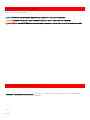 2
2
-
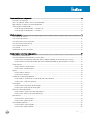 3
3
-
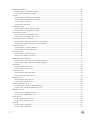 4
4
-
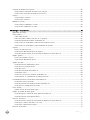 5
5
-
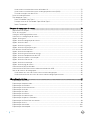 6
6
-
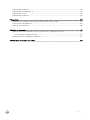 7
7
-
 8
8
-
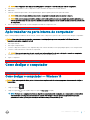 9
9
-
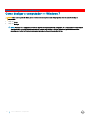 10
10
-
 11
11
-
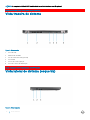 12
12
-
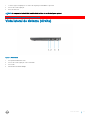 13
13
-
 14
14
-
 15
15
-
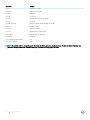 16
16
-
 17
17
-
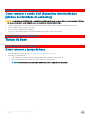 18
18
-
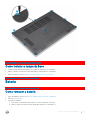 19
19
-
 20
20
-
 21
21
-
 22
22
-
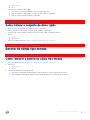 23
23
-
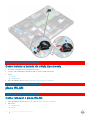 24
24
-
 25
25
-
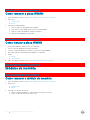 26
26
-
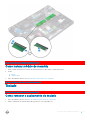 27
27
-
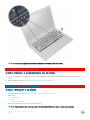 28
28
-
 29
29
-
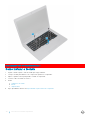 30
30
-
 31
31
-
 32
32
-
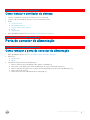 33
33
-
 34
34
-
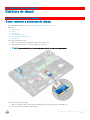 35
35
-
 36
36
-
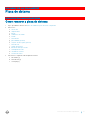 37
37
-
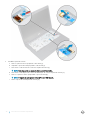 38
38
-
 39
39
-
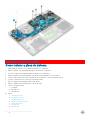 40
40
-
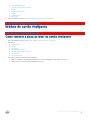 41
41
-
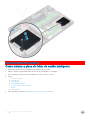 42
42
-
 43
43
-
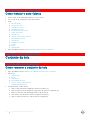 44
44
-
 45
45
-
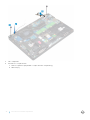 46
46
-
 47
47
-
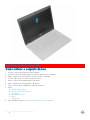 48
48
-
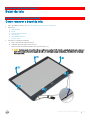 49
49
-
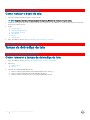 50
50
-
 51
51
-
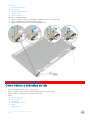 52
52
-
 53
53
-
 54
54
-
 55
55
-
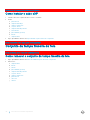 56
56
-
 57
57
-
 58
58
-
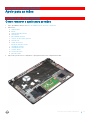 59
59
-
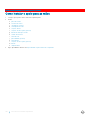 60
60
-
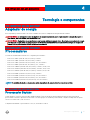 61
61
-
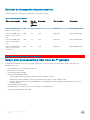 62
62
-
 63
63
-
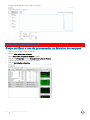 64
64
-
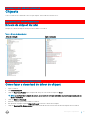 65
65
-
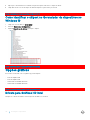 66
66
-
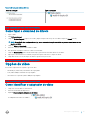 67
67
-
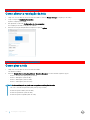 68
68
-
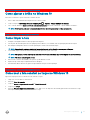 69
69
-
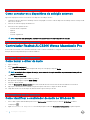 70
70
-
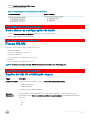 71
71
-
 72
72
-
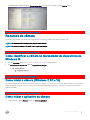 73
73
-
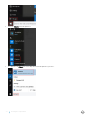 74
74
-
 75
75
-
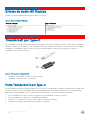 76
76
-
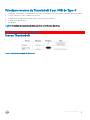 77
77
-
 78
78
-
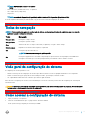 79
79
-
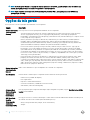 80
80
-
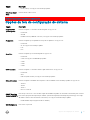 81
81
-
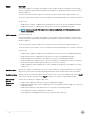 82
82
-
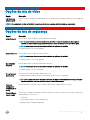 83
83
-
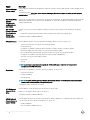 84
84
-
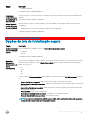 85
85
-
 86
86
-
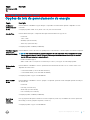 87
87
-
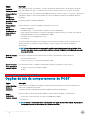 88
88
-
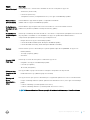 89
89
-
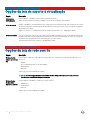 90
90
-
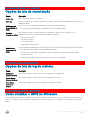 91
91
-
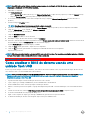 92
92
-
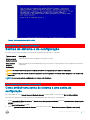 93
93
-
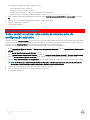 94
94
-
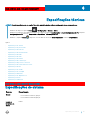 95
95
-
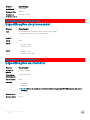 96
96
-
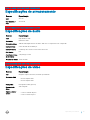 97
97
-
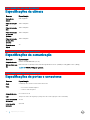 98
98
-
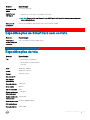 99
99
-
 100
100
-
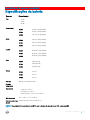 101
101
-
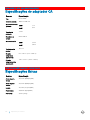 102
102
-
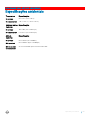 103
103
-
 104
104
-
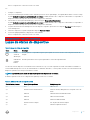 105
105
-
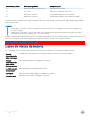 106
106
-
 107
107
-
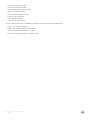 108
108
-
 109
109
Dell Latitude 5480/5488 Manual do proprietário
- Categoria
- Cadernos
- Tipo
- Manual do proprietário
Artigos relacionados
-
Dell Latitude 7370 Manual do proprietário
-
Dell Latitude 5580 Manual do proprietário
-
Dell Latitude 5480/5488 Manual do proprietário
-
Dell Precision M6700 Manual do proprietário
-
Dell Precision 7540 Manual do proprietário
-
Dell Latitude 3420 Manual do proprietário
-
Dell OptiPlex 5490 All-In-One Manual do proprietário
-
Dell OptiPlex 7050 Manual do proprietário
-
Dell OptiPlex 7090 Manual do proprietário
-
Dell Latitude 3480/3488 Manual do proprietário